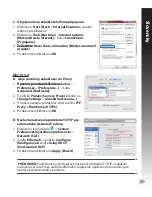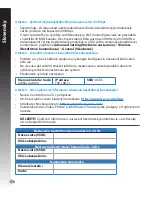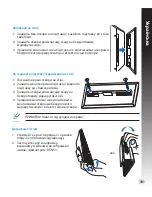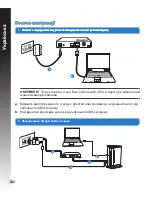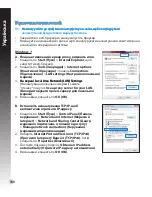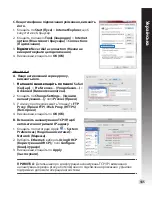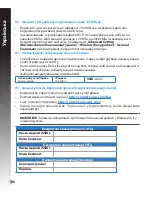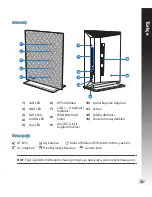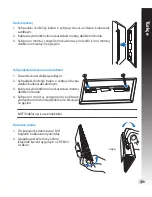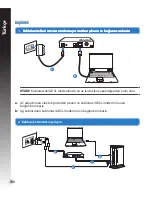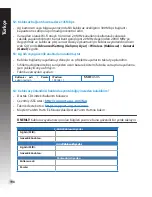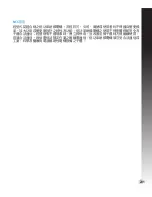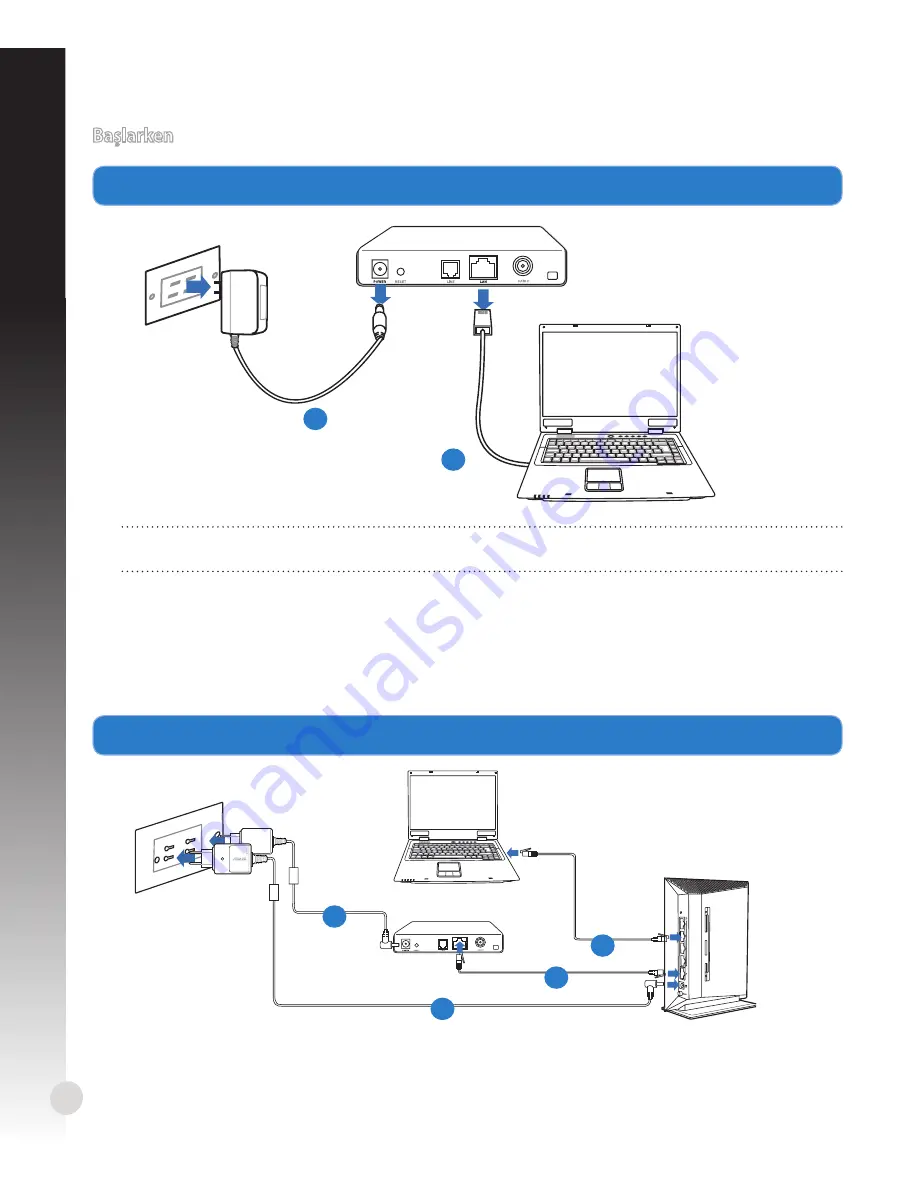
10
Tür
kç
e
Modem
a
b
Ba�larken
1. Kabloları/telleri mevcut modem ayarınından çıkarın ve bağlantısını kesin
Kabloları/telleri mevcut modem ayarınından çıkarın ve bağlantısını kesin
Kabloları/telleri mevcut modem ayarınından çıkarın ve bağlantısını kesin
2. Kablosuz ortamınızı ayarlayın.
Modem
WPS
a
b
c
d
UYARI!
Kablonuzun/ADSL modeminizin en az iki dakika kapatıldığından emin olun.
a:
AC adaptörünü elektrik prizinden çıkarın ve kablonuz/ADSL modemi ile olan
bağlantısını kesin.
b:
Ağ kablosunun kablonuz/ADSL modemi olan bağlantısını kesin.
Содержание RT-N53
Страница 1: ...Quick Start Guide RT N53 Dual band Wireless N Router ...
Страница 202: ......